infrarood temperatuur registratie systeem
|
|
|
- Theodoor de Veer
- 8 jaren geleden
- Aantal bezoeken:
Transcriptie
1 I R I S a a a a a a a a a a a a a a a a a a a a a a a a a a a infrarood temperatuur registratie systeem Gebruiksaanwijzing
2 Dit zijn tips of suggesties die het gebruik van het apparaat of de bijgeleverde software vergemakkelijken. Dit zijn waarschuwingen of dringende mededelingen, lees deze berichten aandachtig en neem er notie van. Redactie: Maarten Clements Christiaan Eggink Vormgeving: Maarten Clements Christiaan Eggink Druk: Erasmus Medisch Centrum te Rotterdam, Experimentele Medische Instrumentatie Uitgave juni 2003 De schrijvers van deze gebruiksaanwijzing, M. Clements en J.C. Eggink, stellen zich niet aansprakelijk voor fouten of omissies, welke ondanks hun zorgen in deze gebruiksaanwijzing kunnen voorkomen, noch aanvaren zij jegens derden aansprakelijkheid wegens opname van onjuiste gegevens van leveranciers. Niets uit deze uitgave mag worden verveelvoudigd en/of openbaar gemaakt op welke wijze dan ook zonder voorafgaande schriftelijke toestemming van de auteurs.
3 Inhoud 1 MEEGELEVERDE ONDERDELEN De infraroodsensor De dataverwerking De voeding De seriële poortkabel AANSLUITING VAN HET SYSTEEM Aansluitingen ingang Aansluitingen uitgang POSITIONERING VAN DE SENSOR Bevestiging van de sensor Gezichtsveld van de sensor GEBRUIK VAN DE SOFTWARE IRIS Installatie van de software Kennismaken met de software Een meting uitvoeren Extra opties Gebruik van de helpfunctie Deïnstallatie van de software GEBRUIK VAN IRIS 1.0 VOOR LABVIEW Installatie en starten van de VI Het starten van de VI Het beïndigen van de VI Het uitvoeren van een meting De resultaten van een meting LIQUIDATIE EN HERGEBRUIK...25 Inhoud 3
4 1 Meegeleverde onderdelen 1.1 De Infrarood sensor De data acquisitie van het meetsysteem gebeurt door middel van een infrarood (IR) sensor. De bijgeleverde sensor is van het merk Calex en uit de Convir EL serie (EL 101A). Sensor Connector Specificaties Omgevingstemperatuur : 0-50 ºC Onnauwkeurigheid : ± 0,1 ºC Reactietijd : 250 ms (95% reactie) Dimensies : 18 x 18 x 84 mm Gezichtsveld : 10:1 Kabellengte : 1 m Gewicht (incl. kabel) : 90 g Voedingsspanning : 24 V DC Uitgang : 4-20 ma Meegeleverde onderdelen 4
5 1.2 De data verwerking De data verwerking wordt verzorgd door het data verwerkingsblok, dat in de figuur hieronder is weergegeven. Specificaties Voedingsspanning : 24 V DC Gewicht (excl. kabels) : 300 g Dimensies : 55 x 80 x 120 mm A/D conversie : 12 bit Analoge uitgang : 0-4,0 V Energieverbruik : 840 mw Meegeleverde onderdelen 5
6 1.3 De voeding Het systeem wordt gevoed door een middel van een adapter, die rechtstreeks in het stopcontact kan worden gestoken. De adapter, van het merk Mainy, zet de netspanning ( V en Hz) om in een gelijkspanning van 24 V bij een maximale stroom van 500 ma. Adapter Connector 1.4 Seriële poort kabel Om het data verwerkingsblok te verbinden met de personal computer (PC) wordt het produkt geleverd met een seriële poort (flat)kabel. Meegeleverde onderdelen 6
7 2 Aansluiting van het systeem 2.1 Aansluitingen ingang Sensoringang Voedingingang Let op! Bij het aansluiten van de sensor is doormiddel van kleurcodering aangegeven hoe de connector in het dataverwerkingsblok gestoken dient te worden. De connector van de sensor maakt gebruik van een trekontlasting. Bij het ontkoppelen van de sensor dient u de connector vast te pakken bij het geribbelde gedeelte en deze rustig uit het blok te trekken. Aansluiting van het systeem 7
8 2.2 Aansluitingen uitgang Seriële uitgang Analoge uitgang De mannelijke connector van de meegeleverde seriële (flat)kabel dient op de seriële uitgang van het data verwerkingsblok te worden aangesloten. Deze uitgang zorgt voor een digitale overdracht van de gemeten data naar de personal computer (PC). Op de analoge uitgang van het systeem kan een BNC connector worden aangesloten, deze kabel is niet meegeleverd. Aansluiting van het systeem 8
9 3 Positionering van de IR sensor 3.1 Bevestiging van de sensor Om de metingen van de sensor niet te beïnvloeden dient de sensor te worden bevestigd aan reeds aanwezige meetapparatuur of in een houder te worden geklemd. Een dergelijke houder wordt niet meegeleverd, maar kan worden bijbesteld. Let op! Het aanraken van de sensor tijdens of vlak voor een meting kan de meetresultaten van de sensor beïnvloeden. Probeer dit dus te vermijden door de sensor vast te zetten. 3.2 Gezichtsveld van de sensor De infrarood (IR) sensor heeft een beperkt gezichtsveld, die afhankelijk is van de afstand tussen de sensor en het te meten object. In onderstaand figuur is de spotgrootte weergegeven, waarbij 90% van de energie wordt opgenomen. Positionering van de IR sensor 9
10 Om de temperatuur van het te meten object te kunnen bepalen, dient de sensor op het object gericht te worden en dient de meetspot alleen op het object te vallen, zodat er geen ongewenste straling opgevangen wordt. Dit is in onderstaande figuur weergegeven. Het beste meetresultaat wordt behaald wanneer de meetspot ruim binnen de afmetingen van het te meten object valt. Positionering van de sensor 10
11 4 Gebruik van de software IRIS Installatie van de software 1. Plaats de installatie CDROM in uw CDROM speler 2. Klik START en vervolgens UITVOEREN 3. Typ D:\IRIS 1.0\SETUP.EXE (met D:\ uw CDROM drive) 4. Volg de stappen in de installatie wizard 5. Klik uiteindelijk OK om de installatie te beëindigen 4.2 Kennismaken met de software De toolbar De knoppen op de toolbar, zoals deze hieronder is weergegeven, zijn snelkoppelingen naar veelgebruikte functies van het programma. Lees in de paragraaf Een meting uitvoeren wat deze functies betekenen. Sluiten Minimaliseren Nieuwe rij toevoegen De meetgegevens plotten Verbergen/weergeven plot window Verbergen/weergeven data window Verb./weerg. instellingen window De meetgegevens printen De meetgegevens opslaan Bestand openen Nieuwe datasheet openen Gebruik van de software IRIS
12 Het control window In dit window worden alle meetparameters ingesteld en wordt de gemeten waarde van de temperatuur weergegeven. Er kan gekozen worden uit een meting in de tijd (Transient) of een enkele meting (Single Sample). Bij een meting in de tijd kunnen de volgende meetparameters worden aangepast: Current Reading : Momentane temperatuur Control Duration : De duur van de meting Sample Rate : Aantal samples per tijdseenheid Boundary Condition Enable : Wanneer deze optie is aangevinkt wordt de meting afgebroken als de ingestelde grens waarde wordt bereikt Sound : Wanneer deze optie is aangevinkt klinkt er een geluid als de ondergrens wordt bereikt Gebruik van de software IRIS
13 Het plot window In het plot window worden de gemeten waarden tegen de tijd uitgezet in een lijndiagram. Kijk bij het kopje De toolbar hoe de grafiek kan worden ververst. Het detailleerde plot window In het gedetailleerde plot window kunnen de meetgegevens nauwkeurig worden geanalyseerd. Ik de paragraaf Extra opties wordt hier dieper op ingegaan. Gebruik van de software IRIS
14 Het data window In dit window wordt de gemeten data weergegeven in tabel vorm. De tabel bestaat uit 4 kolommen. In de eerste kolom is het rijnummer weergegeven. Wanneer er een meting wordt uitgevoerd komt het tijdstip van het nemen van een specifiek sample in de tweede kolom te staan. De hierbij behorende meetwaarde en beschrijving staan in respectievelijk kolom 3 en 4. De statusbalk In de statusbalk van de software worden verschillende stati aangegeven, deze zijn in de figuur hieronder verduidelijkt. Naam applicatie Meet status Duur meting Datum tijd Gebruik van de software IRIS
15 4.3 Een meting uitvoeren De meetparameters instellen Stel allereerst de duur van de meting in. Dit kan in het Control Window. De minimale duur van een meting is 1 seconde en de maximale duur is 1 uur. U kunt de lengte van de meting instellen in seconden of minuten, kies de gewenste eenheid uit de dropbox. Kies nu de snelheid (sample rate) waarmee meetwaarden dienen te worden geregistreerd. De minimale snelheid is 1 meetwaarde per minuut en de maximale snelheid is 5 waarden per seconde. Stel nu de seriële poort in, waarop het data verwerkingsblok is aangesloten. Klik hiertoe op Options in de toolbar, vervolgens op Port en kies de juiste poort. Klik nu op Start op de meting te starten. Als u wilt dat de meting wordt onderbroken op het moment dat de meetresultaten onder een bepaalde grenswaarde komen, stel dan de Boundary Condition in. De meetgegevens plotten Als de meting is gestart, worden de eerste resultaten na 15 seconden in het Plot Window weergegeven. Als u de grafiek wilt updaten, klik dan op de hiervoor bestemde knop op de toolbar. Gebruik van de software IRIS
16 De meetgegevens opslaan Als de meting beëindigd is kunnen de verkregen meetwaarden worden opgeslagen in een bestand. Klik hiertoe op File en vervolgens Save. U kunt ook op de kleine diskette op de toolbar klikken. 4.4 Extra opties De meetgegevens analyseren In het gedetailleerde plot window kunnen meetgegevens worden geanalyseerd. Dit kan door middel van verschillende functies. Inzoomen : Door de SHIFT toets en de linker muisknop tegelijkertijd in te drukken, kan er met de muis een in te zoomen gebied worden geselecteerd. Uitlezen : Door de muis, met linker muisknop ingedrukt, over de grafiek te bewegen kunnen er nauwkeurige waarden worden uitgelezen. Klik op de rechtermuis om waarden weer te geven. Vernieuwen : Dubbelklik op het raster van de grafiek om te grafiek opnieuw te tekenen. Dit is handig om bijvoorbeeld weer uit te zoomen. De meetgegevens printen De tabel met meetgegevens kunnen worden uitgeprint. Dit gaat heel gemakkelijk, door te klikken op het printer icoontje in de toolbar. Gebruik van de software IRIS
17 De meetgegevens exporteren Om de meetgegevens beschikbaar te maken in Microsoft Excel (95/97/2000/XP), klik op File, vervolgens op Export en kies Excel. U kunt nu een bestandsnaam en locatie kiezen, waar de te exporteren gegevens worden opgeslagen. Het programma verbergen Door op het IRIS icoontje te dubbelklikken, dat na opstarten van de software in de systray zichtbaar wordt, wordt het programma verborgen. Nogmaals dubbelklikken brengt het weer terug. Door met de rechtermuis op het icoontje te klikken worden nog de, voor zichzelf sprekende, functies About en Close zichtbaar. 4.5 Gebruik van de helpfunctie De helpfunctie is een uitstekend middel om oplossingen te vinden voor uw problemen. In dit helpbestand staan alle functies, die de software te bieden heeft, nog eens op een rijtje met duidelijke uitleg en overzichtelijke figuren. Om de helpfunctie te starten kunt u simpelweg op F1 Gebruik van de software IRIS
18 drukken of klik Help op de menubalk en vervolgens IRIS Help. Voor een overzicht van help onderwerpen klikt u op Contents. 4.6 Deïnstallatie van de software 1. Klik START en vervolgens INSTELLINGEN. 2. Dubbelklik nu op het icoontje SOFTWARE. 3. Kies uit de lijst met geïnstalleerde software voor IRIS an IR Revolution. 4. Klik TOEVOEGEN/VERWIJDEREN om de deïnstallatie te starten. 5. De deïnstallatie wizard wordt nu gestart. Volg de instructies. 6. De software is van uw systeem verwijderd. Om de programmatuur opnieuw op uw systeem te installeren kunt u voor informatie terecht in de installatie paragraaf 4.1. Gebruik van de software IRIS
19 5 Gebruik van IRIS 1.0 voor Labview 5.1 Installatie en starten van de VI Voor het gebruik van de VI Iris.vi dient u te beschikken over Labview 6.0 van National Instruments. De geleverde bibliotheek Iris.llb bevat alle VI s en subvi s die nodig zijn voor het gebruik van Iris. Na het openen van de bibliotheek in Labview krijgt u het volgende scherm te zien: Selecteer nu Iris.vi en klik op OK. Het Front Panel wordt nu geopend. Gebruik van IRIS 1.0 voor Labview 19
20 5.2 Het starten van de VI Voor het gebruik van de VI dient deze gestart te worden met de Run Continuously knop van Labview. De Run knop wordt in deze VI dus niet gebruikt. Run Continuously Run 5.3 Het beëindigen van de VI Voor het beëindigen van de VI dient u gebruik te maken van de Abort Execution knop. Hiermee wordt dus niet alleen een meting, maar de gehele VI gestopt. Het is nu dus niet meer mogelijk om meetwaarden op te slaan, of andere functies van de VI uit te voeren. Met behulp van de Pause knop van Labview kan de VI tijdelijk stil gezet worden. Door nogmaals op deze knop te drukken zal de VI verder gaan waar hij gebleven was. De Pause knop kan ook tijdens het uitvoeren van een meting gebruikt worden. Pause Abort Execution Gebruik van IRIS 1.0 voor Labview 20
21 5.4 Het uitvoeren van een meting Het instellen van de meetperiode en samplefrequentie Het instellen van de meetperiode gebeurt vanuit het Time window. Door de cursor in het Time vakje te plaatsen kan de gewenste tijd ingevoerd worden. Ook is het mogelijk deze tijd met de pijlknoppen te verhogen of te verlagen. De eenheid van de tijd kan op seconden of minuten ingesteld worden. De samplefrequentie (eng. samplerate) geeft aan hoeveel metingen er per tijdseenheid worden uitgevoerd. Het instellen van de samplefrequentie werkt op dezelfde manier als het instellen van de tijd. Let er op dat voor de samplefrequentie een maximumwaarde van 3 samples per seconde (of 180 per minuut) ingesteld kan worden. Indien deze waarde overschreden wordt krijgt u de volgende foutmelding: Druk op de OK knop en stel een kleinere waarde in. Gebruik van IRIS 1.0 voor Labview 21
22 Overige instellingen Vanuit het Settings window dient de seriële poort, waarop het apparaat aangesloten is, ingesteld te worden. Indien deze poort niet of incorrect is ingesteld volgt er bij het uitvoeren van de meting de volgende waarschuwing: Druk op Stop om de VI af te breken. Klik nu opnieuw op de Run Continuously knop van Labview en stel de juiste poort in. Vanuit het Settings window kan er ook een ondergrens voor de temperatuur ingesteld worden. Als deze ondergrens ingesteld is zal de grafiek rood worden zodra de temperatuur onder deze waarde komt. Dit is handig wanneer het te meten opject niet beneden een bepaalde temperatuur mag komen. Het starten en stoppen van een meting Een meting wordt gestart vanuit het Run window. Door op de Start knop te klikken wordt de meting begonnen. De Stop knop beëindigd de meting ongeacht de ingestelde meetperiode. Gebruik van IRIS 1.0 voor Labview 22
23 5.5 De resultaten van een meting De grafiek Op het tabblad Graph worden de meetresultaten in een grafiek weergegeven. Langs de verticale as staan de temperaturen aangegeven, langs de horizontale as staat het samplenummer. Met behulp van de Graph tools van Labview kan op deze grafiek ingezoomd worden en kunnen andere instellingen gemaakt worden. Boven de grafiek wordt in het Current reading venster weergegeven wat de laatst gemeten temperatuur bedraagt. De tabel Op het tabblad Table worden alle meetresultaten in een tabel weergegeven. In de eerste kolom wordt de tijd waarop de betreffende meting uitgevoerd is vermeld. In de tweede kolom staat de temperatuur op dat tijdstip. De derde kolom is bedoeld om commentaar in te vullen. Dit kan handig zijn om bijzondere meetgegevens te kenmerken. Gebruik van IRIS 1.0 voor Labview 23
24 Commentaar kan in de tabel gezet worden door een cel van de Comments kolom te selecteren. Type vervolgens het commentaar in het Comment vak rechts naast de tabel. Druk tenslotte op Insert om het commentaar in te voegen. Het opslaan en inladen van meetresultaten Vanuit het File window kunnen meetwaarden opgeslagen worden door op de Save knop te klikken. Het is handig om de resultaten als datafile op te slaan. Voeg hiervoor achter de filenaam de extentie.dat toe. Door op de Open knop te klikken kan een oude meting ingeladen worden. Zorg dat bij het inladen van meetwaarden het Graph window boven het Table window staat. De grafiek zal zich dan gelijk op de nieuwe waarden aanpassen. De voortgangsbalk De vordering van een meting kan afgelezen worden uit de voortgangsbalk. Deze balk zal aan het begin van de meting leeg zijn en naarmate de meting vordert steeds verder vol lopen. Gebruik van IRIS 1.0 voor Labview 24
25 6 Liquidatie en hergebruik De verschillende onderdelen van het systeem: sensor, dataverwerking en kabels, zijn gemakkelijk te demonteren. Indien een onderdeel van het systeem defect is kan dit afzonderlijk geleverd worden. Neem hiervoor contact op met uw eigen Iris leverancier. De behuizing van het dataverwerkingsblok is gefabriceerd van polycarbonaat. Deze stof is na liquidatie uitstekend geschikt voor recycling. Het systeem is modulair opgebouwd, dit geeft de mogelijkheid tot hergebruik van onderdelen. Liquidatie en hergebruik 25
811.1. Gebruiksaanwijzing WTW PC-software
 811.1 Gebruiksaanwijzing WTW PC-software Inhoudsopgave 1 FUNCTIONELE SPECIFICATIES........................................................................... 1 2 INSTALLATIE.............................................................................................
811.1 Gebruiksaanwijzing WTW PC-software Inhoudsopgave 1 FUNCTIONELE SPECIFICATIES........................................................................... 1 2 INSTALLATIE.............................................................................................
Parameter Min. Typisch Max. Eenheid. Meetbereik met meegeleverde type-2 thermistor probe ºC. Kabellengte meegeleverde thermistor probe 100 cm
 EL-USB-TP-LCD: thermistor logger met display, -40 ºC tot +125 ºC Bestel on-line bij Vego VOF, levering naar Nederland en Vlaanderen Slechts 82,88 (prijs exclusief 21 % BTW en verzending) EL-USB-TP-LCD:
EL-USB-TP-LCD: thermistor logger met display, -40 ºC tot +125 ºC Bestel on-line bij Vego VOF, levering naar Nederland en Vlaanderen Slechts 82,88 (prijs exclusief 21 % BTW en verzending) EL-USB-TP-LCD:
Innovative Growing Solutions. Datalogger DL-1. software-versie: 1.xx. Uitgifte datum: 01-09-2015 HANDLEIDING WWW.TECHGROW.NL
 Innovative Growing Solutions Datalogger DL-1 software-versie: 1.xx Uitgifte datum: 01-09-2015 HANDLEIDING WWW.TECHGROW.NL DL-1 Datalogger gebruikershandleiding Bedankt voor het aanschaffen van de TechGrow
Innovative Growing Solutions Datalogger DL-1 software-versie: 1.xx Uitgifte datum: 01-09-2015 HANDLEIDING WWW.TECHGROW.NL DL-1 Datalogger gebruikershandleiding Bedankt voor het aanschaffen van de TechGrow
HANDLEIDING VAN DATARECORDER SOFTWARE (FOR WS-9010)
 HANDLEIDING VAN DATARECORDER SOFTWARE (FOR WS-9010) Inleiding Dit Temperatuurstation en de bijbehorende software van de datarecorder vormen een kwalitatief hoogstaand dataverwerkingsysteem. Nadat u de
HANDLEIDING VAN DATARECORDER SOFTWARE (FOR WS-9010) Inleiding Dit Temperatuurstation en de bijbehorende software van de datarecorder vormen een kwalitatief hoogstaand dataverwerkingsysteem. Nadat u de
Hanwell temperatuur / vocht logger handleiding
 Hanwell temperatuur / vocht logger handleiding De Hanwell temperatuur / vochtigheid datalogger Hanwell Hanlog32USB software (W200) USB set up communicatie kabel Y055 Verschillende mogelijkheden: -starten
Hanwell temperatuur / vocht logger handleiding De Hanwell temperatuur / vochtigheid datalogger Hanwell Hanlog32USB software (W200) USB set up communicatie kabel Y055 Verschillende mogelijkheden: -starten
Snel aan de slag met de Mini Squirrel datalogger
 Snel aan de slag met de Mini Squirrel datalogger Datalogger type: MS47 MS47 Mini Squirrel datalogger is een datalogger voor het controleren van het binnenklimaat op de volgende parameters: Relatieve vochtigheid,
Snel aan de slag met de Mini Squirrel datalogger Datalogger type: MS47 MS47 Mini Squirrel datalogger is een datalogger voor het controleren van het binnenklimaat op de volgende parameters: Relatieve vochtigheid,
Voeler ingang van de ilog recorder. Stop de temperatuurvoeler
 1) Standaard interface (EA-INT) Oud model. 2) Universele interface (EA-INT-U) Nieuw model. Beide interfaces hebben een DB9 (9 pins) connector en uw PC heeft een RS232 seriële poort nodig. Escort ilog Dataloggers
1) Standaard interface (EA-INT) Oud model. 2) Universele interface (EA-INT-U) Nieuw model. Beide interfaces hebben een DB9 (9 pins) connector en uw PC heeft een RS232 seriële poort nodig. Escort ilog Dataloggers
Gebruikershandleiding. Draadloze USB video-ontvanger. Model BRD10
 Gebruikershandleiding Draadloze USB video-ontvanger Model BRD10 Inleiding Gefeliciteerd met uw aankoop van de Extech BRD10 Draadloze USB video-ontvanger voor gebruik met het assortiment van Extech Boroscopen.
Gebruikershandleiding Draadloze USB video-ontvanger Model BRD10 Inleiding Gefeliciteerd met uw aankoop van de Extech BRD10 Draadloze USB video-ontvanger voor gebruik met het assortiment van Extech Boroscopen.
Installatie shortform Rodin.NET
 Installatie shortform Rodin.NET A. Algemeen Met deze installatie beschrijving installeert U Rodin.NET op een PC werkstation (met Stand-alone database) Het installeren van Rodin.NET op een netwerk is mogelijk,
Installatie shortform Rodin.NET A. Algemeen Met deze installatie beschrijving installeert U Rodin.NET op een PC werkstation (met Stand-alone database) Het installeren van Rodin.NET op een netwerk is mogelijk,
Beknopte handleiding SQ Vieuw software
 Beknopte handleiding SQ Vieuw software Het startscherm met de verschillende opties: - Logger Set-up : het programmeren van de datalogger naar een gewenste configuratie - Download Data: het halen van data
Beknopte handleiding SQ Vieuw software Het startscherm met de verschillende opties: - Logger Set-up : het programmeren van de datalogger naar een gewenste configuratie - Download Data: het halen van data
Handleiding Icespy MR software
 Handleiding Icespy MR software Versie 4.40.04 Wij danken u voor de aanschaf van deze IceSpy producten en adviseren u om deze handleiding goed door te nemen. 2 INHOUDSOPGAVE: 1. Installeren van de software...
Handleiding Icespy MR software Versie 4.40.04 Wij danken u voor de aanschaf van deze IceSpy producten en adviseren u om deze handleiding goed door te nemen. 2 INHOUDSOPGAVE: 1. Installeren van de software...
Badge it. Inhoudsopgave. 1. Installatie... 3
 Badge it voor Windows 95/98/NT/2000/XP Inhoudsopgave 1. Installatie... 3 2. Start... 4 2.1. Nieuwe database maken... 5 2.2. De geselecteerde database openen... 5 2.3. De naam van de geselecteerde database
Badge it voor Windows 95/98/NT/2000/XP Inhoudsopgave 1. Installatie... 3 2. Start... 4 2.1. Nieuwe database maken... 5 2.2. De geselecteerde database openen... 5 2.3. De naam van de geselecteerde database
In dit document staat beschreven hoe je de meetgegevens vanuit Coach kunt opslaan en later in kunt lezen in Excel en hier een grafiek van kunt maken.
 In dit document staat beschreven hoe je de meetgegevens vanuit Coach kunt opslaan en later in kunt lezen in Excel en hier een grafiek van kunt maken. De instructies voor Excel zijn geschreven voor Excel
In dit document staat beschreven hoe je de meetgegevens vanuit Coach kunt opslaan en later in kunt lezen in Excel en hier een grafiek van kunt maken. De instructies voor Excel zijn geschreven voor Excel
Voeler ingang van de ilog recorder. Stop de temperatuurvoeler
 1) Standaard interface (EA-INT) Oud model. 2) Universele interface (EA-INT-U) Nieuw model. Beide interfaces hebben een DB9 (9 pins) connector en uw PC heeft een RS232 seriële poort nodig. Escort ilog Dataloggers
1) Standaard interface (EA-INT) Oud model. 2) Universele interface (EA-INT-U) Nieuw model. Beide interfaces hebben een DB9 (9 pins) connector en uw PC heeft een RS232 seriële poort nodig. Escort ilog Dataloggers
Installatie Mplus Touch Screen Kassa
 Installatie Mplus Touch Screen Kassa Deze handleiding beschrijft de installatie van Mplus Touch Screen Kassa en de installatie van Mplus Touch Screen Kassa Update. Index Hoofdstuk 1 - Downloaden van de
Installatie Mplus Touch Screen Kassa Deze handleiding beschrijft de installatie van Mplus Touch Screen Kassa en de installatie van Mplus Touch Screen Kassa Update. Index Hoofdstuk 1 - Downloaden van de
TRUST AMI MOUSE 250S OPTICAL
 1 Inleiding Deze handleiding is bedoeld voor de gebruikers van de TRUST AMI MOUSE 250S OPTICAL E-MAIL. Hij werkt op zo goed als ieder oppervlak. Wanneer u nieuwe e- mail binnen krijgt geeft de muis een
1 Inleiding Deze handleiding is bedoeld voor de gebruikers van de TRUST AMI MOUSE 250S OPTICAL E-MAIL. Hij werkt op zo goed als ieder oppervlak. Wanneer u nieuwe e- mail binnen krijgt geeft de muis een
G-sensor datalogger ES128-3S
 G-sensor datalogger ES128-3S Drukknop datalogger inschakelen of meting starten PC aansluiting Indicator batterijspanning Indicator geheugen Drukknop meting stoppen of geheugen wissen + Bewegingsrichting
G-sensor datalogger ES128-3S Drukknop datalogger inschakelen of meting starten PC aansluiting Indicator batterijspanning Indicator geheugen Drukknop meting stoppen of geheugen wissen + Bewegingsrichting
1. Introductie tot SPSS
 1. Introductie tot SPSS Wat is SPSS? SPSS is een statistisch computerprogramma dat door wetenschappers wordt gebruikt om gegevens te verzamelen, analyseren en te bewerken. Het wordt voornamelijk gebruikt
1. Introductie tot SPSS Wat is SPSS? SPSS is een statistisch computerprogramma dat door wetenschappers wordt gebruikt om gegevens te verzamelen, analyseren en te bewerken. Het wordt voornamelijk gebruikt
Batterij Data Logger (BDL)
 BATTERY DATA LOGGER Batterij Data Logger (BDL) Model Nr. BDL 24(01) BDL 48 BDL 96 Gebruiksaanwijzing Lees deze gebruiksaanwijzing grondig door voordat u uw BDL gaat gebruiken EIGENSCHAPPEN Geschikt voor
BATTERY DATA LOGGER Batterij Data Logger (BDL) Model Nr. BDL 24(01) BDL 48 BDL 96 Gebruiksaanwijzing Lees deze gebruiksaanwijzing grondig door voordat u uw BDL gaat gebruiken EIGENSCHAPPEN Geschikt voor
Inhoudsopgave van deze FAQ
 Inhoudsopgave van deze FAQ Vraag 1:...2 Ik kan mijn registratie codes niet invoeren...2 Het programma start niet meer op...2 Ik krijg en melding bij het opstarten: U heeft de applicatie langer dan 42 dagen
Inhoudsopgave van deze FAQ Vraag 1:...2 Ik kan mijn registratie codes niet invoeren...2 Het programma start niet meer op...2 Ik krijg en melding bij het opstarten: U heeft de applicatie langer dan 42 dagen
Handleiding voor installatie en gebruik van
 Handleiding voor installatie en gebruik van Opticon OPN-2001 Data Collector Inhoud pakket: - OPN-2001 - USB Communicatie kabel - Neckstrap Voordat u kunt communiceren met de OPN-2001 dient u de volgende
Handleiding voor installatie en gebruik van Opticon OPN-2001 Data Collector Inhoud pakket: - OPN-2001 - USB Communicatie kabel - Neckstrap Voordat u kunt communiceren met de OPN-2001 dient u de volgende
Print Manager USB. Handleiding. BRICON nv
 Print Manager USB Handleiding NL BRICON nv Europark Oost 15C, 9100 Sint-Niklaas, Belgium. Tel: +32 3 777 39 74 Fax: +32 3 778 07 35 Website: www.bricon.be email: bricon@bricon.be Index : 1. Installatie
Print Manager USB Handleiding NL BRICON nv Europark Oost 15C, 9100 Sint-Niklaas, Belgium. Tel: +32 3 777 39 74 Fax: +32 3 778 07 35 Website: www.bricon.be email: bricon@bricon.be Index : 1. Installatie
Handleiding Telewerken met Windows. Inleiding. Systeemvereisten. Inhoudsopgave
 Handleiding Telewerken met Windows Inhoudsopgave Inleiding Systeemvereisten Software installatie Inloggen op de portal Problemen voorkomen Probleemoplossingen Inleiding Voor medewerkers van de GGD is het
Handleiding Telewerken met Windows Inhoudsopgave Inleiding Systeemvereisten Software installatie Inloggen op de portal Problemen voorkomen Probleemoplossingen Inleiding Voor medewerkers van de GGD is het
SenBox Handleiding. Versie: juli
 SenBox Handleiding Versie: juli 2019 www.sendot.nl Inhoudsopgave 1. Installatie... 3 1.1 Benodigdheden... 3 1.2 Stappen... 3 2. Login... 5 3. Dashboard... 6 4. Grafiek maken... 8 5. Chart Screen... 9 5.1
SenBox Handleiding Versie: juli 2019 www.sendot.nl Inhoudsopgave 1. Installatie... 3 1.1 Benodigdheden... 3 1.2 Stappen... 3 2. Login... 5 3. Dashboard... 6 4. Grafiek maken... 8 5. Chart Screen... 9 5.1
TI-SMARTVIEW. Installeren op Windows PC
 TI SmartView 1 TI-SMARTVIEW Installeren op Windows PC De licentie van de school voor TI-SmartView is tot nader bericht een single-user licentie, hetgeen betekent dat deze op één pc mag geïnstalleerd worden,
TI SmartView 1 TI-SMARTVIEW Installeren op Windows PC De licentie van de school voor TI-SmartView is tot nader bericht een single-user licentie, hetgeen betekent dat deze op één pc mag geïnstalleerd worden,
mymanualsolarapp - What s Your Solar Power Today?
 mymanualsolarapp - Inleiding De manual versie is speciaal gemaakt voor zonnesysteem eigenaren die hun pc niet de hele dag aan willen laten staan of geen computer gekoppelde inverter systemen hebben. Door
mymanualsolarapp - Inleiding De manual versie is speciaal gemaakt voor zonnesysteem eigenaren die hun pc niet de hele dag aan willen laten staan of geen computer gekoppelde inverter systemen hebben. Door
draaimolen programmeren PC
 Roboc@r draaimolen programmeren PC Draaimolen inleiding tot het programmeren Een draaimolen kom je in verschillende uitvoeringen tegen op dorpsfeesten en in pretparken. De eerste door een motor aangedreven
Roboc@r draaimolen programmeren PC Draaimolen inleiding tot het programmeren Een draaimolen kom je in verschillende uitvoeringen tegen op dorpsfeesten en in pretparken. De eerste door een motor aangedreven
Tool Calculeren voor Bouwkosten.nl en BeheerEnOnderhoudkosten.nl Handleiding
 voor Bouwkosten.nl en BeheerEnOnderhoudkosten.nl V2011.03.1 Tool Calculeren Voor Bouwkosten.nl en BeheerEnOnderhoudkosten.nl Een uitgave van Sdu Uitgevers bv Uitgever Adres Abonnement Klantenservice Algemene
voor Bouwkosten.nl en BeheerEnOnderhoudkosten.nl V2011.03.1 Tool Calculeren Voor Bouwkosten.nl en BeheerEnOnderhoudkosten.nl Een uitgave van Sdu Uitgevers bv Uitgever Adres Abonnement Klantenservice Algemene
mobile PhoneTools Gebruikershandleiding
 mobile PhoneTools Gebruikershandleiding Inhoudsopgave Vereisten...2 Voorafgaand aan de installatie...3 mobile PhoneTools installeren...4 Installatie en configuratie mobiele telefoon...5 On line registratie...7
mobile PhoneTools Gebruikershandleiding Inhoudsopgave Vereisten...2 Voorafgaand aan de installatie...3 mobile PhoneTools installeren...4 Installatie en configuratie mobiele telefoon...5 On line registratie...7
(2) Handleiding Computer Configuratie voor USB ADSL modem
 (2) Handleiding Computer Configuratie voor USB ADSL modem Raadpleeg eerst de Quick-Start Guide voor het installeren van uw DSL-aansluiting voordat u deze handleiding leest. Versie 30-08-02 Handleiding
(2) Handleiding Computer Configuratie voor USB ADSL modem Raadpleeg eerst de Quick-Start Guide voor het installeren van uw DSL-aansluiting voordat u deze handleiding leest. Versie 30-08-02 Handleiding
Priva Blue ID Network scanner / Syslog Tool
 Priva Blue ID Network scanner / Syslog Tool Versie 1.3.15.0 Bladzijde 1 Inhoudsopgave Inhoudsopgave... 2 Introductie:... 3 Systeemeisen:... 4 Installeren op een SX100:... 5 De Werking:... 6 Scannen van
Priva Blue ID Network scanner / Syslog Tool Versie 1.3.15.0 Bladzijde 1 Inhoudsopgave Inhoudsopgave... 2 Introductie:... 3 Systeemeisen:... 4 Installeren op een SX100:... 5 De Werking:... 6 Scannen van
Configuratie Temperatuurlogger
 Configuratie Temperatuurlogger Lascar 1 Tinbergenlaan 1 3401 MT IJsselstein Postbus 46 3400 AA IJsselstein T 030 281 44 11 F 030 281 44 44 E algemeen@spruyt-hillen.nl Configuratie temperatuurlogger EL-USB-2-LCD:
Configuratie Temperatuurlogger Lascar 1 Tinbergenlaan 1 3401 MT IJsselstein Postbus 46 3400 AA IJsselstein T 030 281 44 11 F 030 281 44 44 E algemeen@spruyt-hillen.nl Configuratie temperatuurlogger EL-USB-2-LCD:
Korte inleiding Excel
 Korte Inleiding Excel, het verwerken van meetresultaten 1 Korte inleiding Excel ten behoeve van het verwerken van meetresultaten. In deze korte cursus zullen we leren hoe we het spreadsheet-(rekenvel-)programma
Korte Inleiding Excel, het verwerken van meetresultaten 1 Korte inleiding Excel ten behoeve van het verwerken van meetresultaten. In deze korte cursus zullen we leren hoe we het spreadsheet-(rekenvel-)programma
The Nanny Personeel. Lokaal inloggen
 The Nanny Personeel Lokaal inloggen Inleiding Binnen uw organisatie wordt gebruik gemaakt van The Nanny Personeel. The Nanny Personeel is een webapplicatie. Echter, in tegenstelling tot de meeste websites,
The Nanny Personeel Lokaal inloggen Inleiding Binnen uw organisatie wordt gebruik gemaakt van The Nanny Personeel. The Nanny Personeel is een webapplicatie. Echter, in tegenstelling tot de meeste websites,
Intergas Verwarming B.V. 2013 - Wijzigingen voorbehouden.
 884.467-00 Intergas Verwarming B.V. 2013 - Wijzigingen voorbehouden. Intergas Verwarming BV Europark Allee 2 Postbus 6 7740 AA Coevorden t (0524) 512 345 f (0524) 516 868 e info@intergasverwarming.nl i
884.467-00 Intergas Verwarming B.V. 2013 - Wijzigingen voorbehouden. Intergas Verwarming BV Europark Allee 2 Postbus 6 7740 AA Coevorden t (0524) 512 345 f (0524) 516 868 e info@intergasverwarming.nl i
Print Manager USB. Handleiding NL. BRICON nv Europark Oost 15C, 9100 Sint-Niklaas, Belgium. Tel: +32 3 777 39 74 Fax: +32 3 778 07 35
 Print Manager USB Handleiding NL BRICON nv Europark Oost 15C, 9100 Sint-Niklaas, Belgium. Tel: +32 3 777 39 74 Fax: +32 3 778 07 35 Website: www.bricon.be email: bricon@bricon.be Index : 1. Installatie
Print Manager USB Handleiding NL BRICON nv Europark Oost 15C, 9100 Sint-Niklaas, Belgium. Tel: +32 3 777 39 74 Fax: +32 3 778 07 35 Website: www.bricon.be email: bricon@bricon.be Index : 1. Installatie
De tekstverwerker. Afb. 1 de tekstverwerker
 De tekstverwerker De tekstverwerker is een module die u bij het vullen van uw website veel zult gebruiken. Naast de module tekst maken onder andere de modules Aankondigingen en Events ook gebruik van de
De tekstverwerker De tekstverwerker is een module die u bij het vullen van uw website veel zult gebruiken. Naast de module tekst maken onder andere de modules Aankondigingen en Events ook gebruik van de
Handleiding Certificaat RDW
 Handleiding Certificaat RDW Versie: 9.0 Versiedatum: 13 maart 2014 Beheerder: RDW Veendam - R&I-OP-E&T 3 B 0921m Wijzigingen ten opzichte van de vorige versie: - url vermelding naar bestandsuitwisseling
Handleiding Certificaat RDW Versie: 9.0 Versiedatum: 13 maart 2014 Beheerder: RDW Veendam - R&I-OP-E&T 3 B 0921m Wijzigingen ten opzichte van de vorige versie: - url vermelding naar bestandsuitwisseling
Controleer voor aanvang van de installatie of alle benodigde onderdelen aanwezig zijn. In de doos dienen de volgende onderdelen aanwezig te zijn:
 BT100 - Sweex Bluetooth Class II Adapter USB BT110 - Sweex Bluetooth Class I Adapter USB Inleiding Allereerst hartelijk dank voor de aanschaf van de Sweex Bluetooth Adapter. Met deze adapter kun je probleemloos
BT100 - Sweex Bluetooth Class II Adapter USB BT110 - Sweex Bluetooth Class I Adapter USB Inleiding Allereerst hartelijk dank voor de aanschaf van de Sweex Bluetooth Adapter. Met deze adapter kun je probleemloos
Tool Calculeren. Handleiding
 Tool Calculeren Een uitgave van Reed Business bv Helpdesk Uitgever Adres Abonnement Klantenservice 0900-235 63 98 ( 0,45 per minuut) technische.helpdesk@reedbusiness.nl M.M.M. Gianotten Hanzestraat 1,
Tool Calculeren Een uitgave van Reed Business bv Helpdesk Uitgever Adres Abonnement Klantenservice 0900-235 63 98 ( 0,45 per minuut) technische.helpdesk@reedbusiness.nl M.M.M. Gianotten Hanzestraat 1,
Tool Calculeren voor GWWkosten.nl. Handleiding
 voor GWWkosten.nl Tool Calculeren Een uitgave van Reed Business bv Helpdesk Uitgever Adres Abonnement Klantenservice 0900-235 63 98 ( 0,45 per minuut) technische.helpdesk@reedbusiness.nl M.M.M. Gianotten
voor GWWkosten.nl Tool Calculeren Een uitgave van Reed Business bv Helpdesk Uitgever Adres Abonnement Klantenservice 0900-235 63 98 ( 0,45 per minuut) technische.helpdesk@reedbusiness.nl M.M.M. Gianotten
Een grafiek maken in Excel
 Een grafiek maken in Excel [Paul De Meyer] 1 Microsoft Excel starten Ga naar start en kies in Alle programma s voor Microsoft Excel of Dubbelklik op het bureaublad het icoontje Microsoft Excel Automatisch
Een grafiek maken in Excel [Paul De Meyer] 1 Microsoft Excel starten Ga naar start en kies in Alle programma s voor Microsoft Excel of Dubbelklik op het bureaublad het icoontje Microsoft Excel Automatisch
Tool Gebruikershandleiding E46 Mods
 Tool Gebruikershandleiding E46 Mods Versie 1.0 Inhoudsopgave 1 Algemene informatie... 3 2 Aansluiten... 4 2.1 Opstarten en Updaten... 4 2.2 Verbinden... 8 2.2.1 Verbindingsproblemen... 9 3 Basis Informatie...
Tool Gebruikershandleiding E46 Mods Versie 1.0 Inhoudsopgave 1 Algemene informatie... 3 2 Aansluiten... 4 2.1 Opstarten en Updaten... 4 2.2 Verbinden... 8 2.2.1 Verbindingsproblemen... 9 3 Basis Informatie...
Handleiding voor de update naar TouchSpeak 10 op Windows XP
 Handleiding voor de update naar TouchSpeak 10 op Windows XP Inhoudsopgave Fase 1: maak een backup... 3 Fase 2: Installatie TouchSpeak 10 op PC... 5 Fase 3: Updaten TouchSpeak 10 op PC... 6 Fase 4: TouchSpeak
Handleiding voor de update naar TouchSpeak 10 op Windows XP Inhoudsopgave Fase 1: maak een backup... 3 Fase 2: Installatie TouchSpeak 10 op PC... 5 Fase 3: Updaten TouchSpeak 10 op PC... 6 Fase 4: TouchSpeak
Invoegen... 8 Invulpunt... 9 Nieuwe bouwsteen maken... 9 Bouwsteen opslaan... 10. Wijze van werken in Outlook... 11 Informatie...
 ProDoc Bouwstenen voor Word & Outlook 2007 Inhoud Kopiëren bestanden... 2 Hoofdmap Bouwstenen... 2 Bouwsteen.dotm... 2 Installatie Bouwstenenmodule onder Word 2007... 3 Installatie Bouwstenenmodule onder
ProDoc Bouwstenen voor Word & Outlook 2007 Inhoud Kopiëren bestanden... 2 Hoofdmap Bouwstenen... 2 Bouwsteen.dotm... 2 Installatie Bouwstenenmodule onder Word 2007... 3 Installatie Bouwstenenmodule onder
FlexSCAN Installatie
 FlexSCAN Installatie Copyright Copyright 2007 Dicon development center BV. Alle rechten voorbehouden. Niets uit deze uitgave mag worden verveelvoudigd, opgeslagen in een geautomatiseerde gegevensbestand,
FlexSCAN Installatie Copyright Copyright 2007 Dicon development center BV. Alle rechten voorbehouden. Niets uit deze uitgave mag worden verveelvoudigd, opgeslagen in een geautomatiseerde gegevensbestand,
Nederlandse versie. Inleiding. Inhoud van de verpakking. Specificaties. Aanvullende specificaties. BT200 - Sweex Bluetooth 2.0 Class II Adapter USB
 BT200 - Sweex Bluetooth 2.0 Class II Adapter USB Inleiding Allereerst hartelijk dank voor de aanschaf van de Sweex Bluetooth 2.0 Adapter. Met deze adapter kun je probleemloos verbinding maken met een ander
BT200 - Sweex Bluetooth 2.0 Class II Adapter USB Inleiding Allereerst hartelijk dank voor de aanschaf van de Sweex Bluetooth 2.0 Adapter. Met deze adapter kun je probleemloos verbinding maken met een ander
INSTRUCTIE PC Software installeren
 INSTRUCTIE PC Software installeren XP/WIN7/WIN8 Index: 1. Software downloaden naar uw PC 2. Software installeren op uw PC 3. Software instellen op uw PC 4. Firewall instellen 5. Voor eerste gebruik instellen
INSTRUCTIE PC Software installeren XP/WIN7/WIN8 Index: 1. Software downloaden naar uw PC 2. Software installeren op uw PC 3. Software instellen op uw PC 4. Firewall instellen 5. Voor eerste gebruik instellen
ROMEDIC B.V. human systems. PikoNet Handleiding
 ROMEDIC B.V. human systems PikoNet Handleiding Installeren van de PikoNET software 1. Plaats de CD-rom in de CD-rom speler van uw computer. 2. Start de CD-rom op. Onderstaand scherm verschijnt. 3. Klik
ROMEDIC B.V. human systems PikoNet Handleiding Installeren van de PikoNET software 1. Plaats de CD-rom in de CD-rom speler van uw computer. 2. Start de CD-rom op. Onderstaand scherm verschijnt. 3. Klik
Handleiding: MRJ Online Back-up versie 1.0
 Handleiding: MRJ Online Back-up versie 1.0 Inhoudsopgave. Over deze handleiding.... 3 Inleiding... 4 1. Installatie Windows XP/Vista/7/2000/2003 of 2008... 5 2. Backupset maken... 11 3. Extra Backupset
Handleiding: MRJ Online Back-up versie 1.0 Inhoudsopgave. Over deze handleiding.... 3 Inleiding... 4 1. Installatie Windows XP/Vista/7/2000/2003 of 2008... 5 2. Backupset maken... 11 3. Extra Backupset
Software updaten vanaf versie 18.01
 Software updaten vanaf versie 18.01 Installatie van Email: support@orditool.com www.orditool.com Dit document bevat informatie die te allen tijde gewijzigd kan worden door Orditool Belgium NV. Installatie:
Software updaten vanaf versie 18.01 Installatie van Email: support@orditool.com www.orditool.com Dit document bevat informatie die te allen tijde gewijzigd kan worden door Orditool Belgium NV. Installatie:
Alfanet PC-interface 2e gen.
 Alfanet PC-interface 2e gen. Hardware Gebruiksaanwijzing Omschrijving : Alfanet PC-interface met real-time klok Doc.nr.: 020310 Soort: HANDLEIDING Aantal bladen: 8 Versie: V1.2 Bestand: Do020310 Alfanet
Alfanet PC-interface 2e gen. Hardware Gebruiksaanwijzing Omschrijving : Alfanet PC-interface met real-time klok Doc.nr.: 020310 Soort: HANDLEIDING Aantal bladen: 8 Versie: V1.2 Bestand: Do020310 Alfanet
Informatie gebruik Digi Bord
 Informatie gebruik Digi Bord Aan de slag Schakel de pc en de beamer aan en het bord is te gebruiken. Het bord hoeft u niet apart aan te zetten. De pen is nu alleen te gebruiken als muis. Beamer De beamer
Informatie gebruik Digi Bord Aan de slag Schakel de pc en de beamer aan en het bord is te gebruiken. Het bord hoeft u niet apart aan te zetten. De pen is nu alleen te gebruiken als muis. Beamer De beamer
Installeer de C54PSERVU in Windows Vista
 Installeer de C54PSERVU in Windows Vista In dit document wordt beschreven hoe u uw printer in combinatie met de Conceptronic C54PSERVU kan installeren in Windows Vista. 1. Printer installeren Voordat u
Installeer de C54PSERVU in Windows Vista In dit document wordt beschreven hoe u uw printer in combinatie met de Conceptronic C54PSERVU kan installeren in Windows Vista. 1. Printer installeren Voordat u
S T O R A G E S U P P O R T H A R D D I S K C A S I N G 2. 5 S T O R A G E S ATA T O U S B 2. 0 H A N D L E I D I N G S I - 7 0 7 1 2 8
 S T O R A G E S U P P O R T H A R D D I S K C A S I N G 2. 5 S T O R A G E S ATA T O U S B 2. 0 H A N D L E I D I N G S I - 7 0 7 1 2 8 S T O R A G E S U P P O R T H A R D D I S K C A S I N G 2. 5 S T
S T O R A G E S U P P O R T H A R D D I S K C A S I N G 2. 5 S T O R A G E S ATA T O U S B 2. 0 H A N D L E I D I N G S I - 7 0 7 1 2 8 S T O R A G E S U P P O R T H A R D D I S K C A S I N G 2. 5 S T
1. Introductie 2. Omschrijving 2 Omschrijving van de onderdelen (voorzijde) 2. 2. Algemeen 3
 HANDLEIDING Digitale Harddisk Recorder DVR DigitAll CCTV Doornseweg 2a Tel.: 0183-4016346 1. Introductie 2 Omschrijving 2 Omschrijving van de onderdelen (voorzijde) 2 2. Algemeen 3 Opstarten systeem 3
HANDLEIDING Digitale Harddisk Recorder DVR DigitAll CCTV Doornseweg 2a Tel.: 0183-4016346 1. Introductie 2 Omschrijving 2 Omschrijving van de onderdelen (voorzijde) 2 2. Algemeen 3 Opstarten systeem 3
Handleiding harde schijf wissen:
 Tim de Hoog www.timdehoog.nl v1 Handleiding harde schijf wissen: Tijdens het gebruik van een pc worden er veel gegevens opgeslagen op de harde schijf. Te denken valt aan foto s, documenten, e-mails, films
Tim de Hoog www.timdehoog.nl v1 Handleiding harde schijf wissen: Tijdens het gebruik van een pc worden er veel gegevens opgeslagen op de harde schijf. Te denken valt aan foto s, documenten, e-mails, films
MR-TEMPERATUURLOGGER HANDLEIDING VERSIE 4.40.04
 MR-TEMPERATUURLOGGER HANDLEIDING VERSIE 4.40.04 INHOUDSOPGAVE: 1. Installeren van software 2 2. Communicatie tussen de PC en de logger 3 3. Programmeren van de logger 3 3.1 Algemene instellingen 3 3.2
MR-TEMPERATUURLOGGER HANDLEIDING VERSIE 4.40.04 INHOUDSOPGAVE: 1. Installeren van software 2 2. Communicatie tussen de PC en de logger 3 3. Programmeren van de logger 3 3.1 Algemene instellingen 3 3.2
XEMIO-654/664 Gebruikershandleiding. Voor informatie en ondersteuning, www.lenco.eu
 XEMIO-654/664 Gebruikershandleiding Voor informatie en ondersteuning, www.lenco.eu Wat zit er in de doos: Het apparaat Gebruikershandleiding USB Kabel Hoofdtelefoon Installatie CD 2 Locatie en gebruik
XEMIO-654/664 Gebruikershandleiding Voor informatie en ondersteuning, www.lenco.eu Wat zit er in de doos: Het apparaat Gebruikershandleiding USB Kabel Hoofdtelefoon Installatie CD 2 Locatie en gebruik
Welkom bij de Picture Package Producer 2. Picture Package Producer 2 starten en afsluiten. Stap 1: Beelden selecteren
 Welkom bij de Picture Package Producer 2 Picture Package Producer 2 starten en afsluiten Stap 1: Beelden selecteren Stap 2: Geselecteerde beelden controleren Stap 3: Voorbereidingen treffen om een korte
Welkom bij de Picture Package Producer 2 Picture Package Producer 2 starten en afsluiten Stap 1: Beelden selecteren Stap 2: Geselecteerde beelden controleren Stap 3: Voorbereidingen treffen om een korte
Met dit programma kunt u fotoalbums, collages, kalenders, posters en nog veel meer maken. Wij vertellen u graag hoe dat werkt.
 Beste klant, Met dit programma kunt u fotoalbums, collages, kalenders, posters en nog veel meer maken. Wij vertellen u graag hoe dat werkt. Na de installatie ziet u dit icoon op uw bureaublad: staan. Ga
Beste klant, Met dit programma kunt u fotoalbums, collages, kalenders, posters en nog veel meer maken. Wij vertellen u graag hoe dat werkt. Na de installatie ziet u dit icoon op uw bureaublad: staan. Ga
Handleiding GuardCam-LED
 Handleiding GuardCam-LED Stap 1. Plaatsen / verwijderen SD kaart Stap 2. Installeren GuardCam LED Stap 3. Monteren GuardCam LED Stap 4. Aanpassen instellingen Stap 5. Instellen datum, tijd en video mode
Handleiding GuardCam-LED Stap 1. Plaatsen / verwijderen SD kaart Stap 2. Installeren GuardCam LED Stap 3. Monteren GuardCam LED Stap 4. Aanpassen instellingen Stap 5. Instellen datum, tijd en video mode
OpenVPN Client Installatie
 OpenVPN Client Installatie Windows Vista, Windows 7 Auteurs: Sven Dohmen Laatste wijziging: 23-09-2013 Laatst gewijzigd door: Sven Dohmen Versie: 2.4 Inhoud Ondersteuning... 3 Troubleshooting... 4 Windows
OpenVPN Client Installatie Windows Vista, Windows 7 Auteurs: Sven Dohmen Laatste wijziging: 23-09-2013 Laatst gewijzigd door: Sven Dohmen Versie: 2.4 Inhoud Ondersteuning... 3 Troubleshooting... 4 Windows
Installatie responsbox bij Windows XP en Windows Vista
 1 Installatie responsbox bij Windows XP en Windows Vista Gebruik de USB-kabel om de responsbox aan te sluiten op de computer. De kabel kan rechts achter in de responsbox aangesloten worden. De kabel steekt
1 Installatie responsbox bij Windows XP en Windows Vista Gebruik de USB-kabel om de responsbox aan te sluiten op de computer. De kabel kan rechts achter in de responsbox aangesloten worden. De kabel steekt
HANDLEIDING. EM USB Bluetooth Ontvanger
 HANDLEIDING EM1083 - USB Bluetooth Ontvanger WWW.EMINENT-ONLINE.COM 2 NEDERLANDS EM1083 - USB Bluetooth Ontvanger Waarschuwingen en aandachtspunten Als gevolg van Europese regelgeving kan een draadloos
HANDLEIDING EM1083 - USB Bluetooth Ontvanger WWW.EMINENT-ONLINE.COM 2 NEDERLANDS EM1083 - USB Bluetooth Ontvanger Waarschuwingen en aandachtspunten Als gevolg van Europese regelgeving kan een draadloos
2.0 Beweging 2.2 Snelheid (Coach 5) 2.4 Stoppen (simulatie)
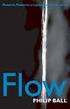 2.0 Beweging www.natuurkundecompact.nl 2.2 Snelheid (Coach 5) 2.4 Stoppen (simulatie) 1 2.2 Snelheid (Coach 5) www.natuurkundecompact.nl Doel Naam:... Een halfautomatische snelheidsmeting met Coach 5 Methode
2.0 Beweging www.natuurkundecompact.nl 2.2 Snelheid (Coach 5) 2.4 Stoppen (simulatie) 1 2.2 Snelheid (Coach 5) www.natuurkundecompact.nl Doel Naam:... Een halfautomatische snelheidsmeting met Coach 5 Methode
Installeren van het stuurprogramma USB-Audiostuurprogramma Installatiehandleiding (Windows)
 Installeren van het stuurprogramma USB-Audiostuurprogramma Installatiehandleiding (Windows) Inhoudsopgave Installeren van het stuurprogramma... Pagina 1 Verwijderen van het stuurprogramma... Pagina 3 Problemen
Installeren van het stuurprogramma USB-Audiostuurprogramma Installatiehandleiding (Windows) Inhoudsopgave Installeren van het stuurprogramma... Pagina 1 Verwijderen van het stuurprogramma... Pagina 3 Problemen
Installatiehandleiding
 ICY1801TP Thermostat Programmer Installatiehandleiding en gebruiksaanwijzing I.C.Y. B.V. Introductie De Thermostat Programmer vergemakkelijkt het programmeren van de Timer-Thermostaat, doordat u één keer
ICY1801TP Thermostat Programmer Installatiehandleiding en gebruiksaanwijzing I.C.Y. B.V. Introductie De Thermostat Programmer vergemakkelijkt het programmeren van de Timer-Thermostaat, doordat u één keer
Uitvoeren EFT testen conform EN61000-4-4
 DARE!! Instruments Measurement Rent-a-Lab equipment Uitvoeren conform EN61000-4-4 versie 1.7.2, 18 augustus 2015 Copyright 2015 DARE!! pagina 1 van 8 DARE!! Instruments Measurement Rent-a-Lab equipment
DARE!! Instruments Measurement Rent-a-Lab equipment Uitvoeren conform EN61000-4-4 versie 1.7.2, 18 augustus 2015 Copyright 2015 DARE!! pagina 1 van 8 DARE!! Instruments Measurement Rent-a-Lab equipment
Het installeren en uitvoeren van Centix 3 serie op Windows Vista. Installatie Uitvoeren (gebruiken) Belangrijk:
 Pagina 1 van 6 pagina s. Het installeren en uitvoeren van Centix 3 serie op Windows Vista. Doelgroep van dit document De doelgroep van dit document zijn alle gebruikers van Centix die de Centix 3-serie
Pagina 1 van 6 pagina s. Het installeren en uitvoeren van Centix 3 serie op Windows Vista. Doelgroep van dit document De doelgroep van dit document zijn alle gebruikers van Centix die de Centix 3-serie
Hoe schermafdrukken op het forum plaatsen?
 Hoe schermafdrukken op het forum plaatsen? Hiervoor moeten twee taken uitgevoerd worden. De schermafdruk maken De schermafdruk op het forum plaatsen. I. Een schermafdruk maken: Om een schermafdruk te maken
Hoe schermafdrukken op het forum plaatsen? Hiervoor moeten twee taken uitgevoerd worden. De schermafdruk maken De schermafdruk op het forum plaatsen. I. Een schermafdruk maken: Om een schermafdruk te maken
Installatie-/Gebruikershandleiding. FluoMini Chlorofyl Fluorescentie.
 Installatie-/Gebruikershandleiding FluoMini Chlorofyl Fluorescentie www.sendot.nl Inhoudsopgave 1. Algemeen... 3 2. Specificaties... 4 3. Installatie... 4 4. Meten met de Fluomini Chlorofyl sensor... 5
Installatie-/Gebruikershandleiding FluoMini Chlorofyl Fluorescentie www.sendot.nl Inhoudsopgave 1. Algemeen... 3 2. Specificaties... 4 3. Installatie... 4 4. Meten met de Fluomini Chlorofyl sensor... 5
Inhoud 1. Minimale systeem vereisten.. pagina 01 2. Installatie Sissel Silencium Data Analyse Software. pagina 01
 Gebruiksaanwijzing Sissel Silencium Analyse Software Inhoud 1. Minimale systeem vereisten.. pagina 01 2. Installatie Sissel Silencium Data Analyse Software. pagina 01 3. Hoe Sissel Silencium analyse software
Gebruiksaanwijzing Sissel Silencium Analyse Software Inhoud 1. Minimale systeem vereisten.. pagina 01 2. Installatie Sissel Silencium Data Analyse Software. pagina 01 3. Hoe Sissel Silencium analyse software
Tool Calculeren Handleiding
 V1.1 Tool Calculeren Een uitgave van Reed Business bv Helpdesk Uitgever Adres Abonnement Klantenservice 0900-235 63 98 ( 0,45 per minuut) technische.helpdesk@reedbusiness.nl Louise Bos Hanzestraat 1, 7006
V1.1 Tool Calculeren Een uitgave van Reed Business bv Helpdesk Uitgever Adres Abonnement Klantenservice 0900-235 63 98 ( 0,45 per minuut) technische.helpdesk@reedbusiness.nl Louise Bos Hanzestraat 1, 7006
De Deskline configurator Advanced handleiding
 De Deskline configurator Advanced handleiding Deze handleiding is voor versie 1.2.3 en hoger Zorg dat er een USB2LIN is aangesloten op de computer ( Gebruik versie 1.66 en hoger ) Zorg dat er geen andere
De Deskline configurator Advanced handleiding Deze handleiding is voor versie 1.2.3 en hoger Zorg dat er een USB2LIN is aangesloten op de computer ( Gebruik versie 1.66 en hoger ) Zorg dat er geen andere
Het ExTERM openingsscherm zal verschijnen en het programma opent. ExTERM Version 2.0 7/11/05
 Gebruikershandleiding ExTERM software voor Model RH520 vochtigheid/ temperatuur Chart recorder Introductie Gefeliciteerd met de aankoop van de ExTERM Model RH520 vochtigheid/ temperatuur Chart recorder
Gebruikershandleiding ExTERM software voor Model RH520 vochtigheid/ temperatuur Chart recorder Introductie Gefeliciteerd met de aankoop van de ExTERM Model RH520 vochtigheid/ temperatuur Chart recorder
WAARSCHUWING: STIKGEVAAR: kleine onderdelen. Niet geschikt voor kinderen tot 3 jaar. Waarschuwingen
 WAARSCHUWING: STIKGEVAAR: kleine onderdelen. Niet geschikt voor kinderen tot 3 jaar. Waarschuwingen Bewaar deze gebruiksaanwijzing voor toekomstig gebruik. Easi-Scope 2 bevat een ingebouwde oplaadbare
WAARSCHUWING: STIKGEVAAR: kleine onderdelen. Niet geschikt voor kinderen tot 3 jaar. Waarschuwingen Bewaar deze gebruiksaanwijzing voor toekomstig gebruik. Easi-Scope 2 bevat een ingebouwde oplaadbare
Installatie-instructies
 Installatie-instructies Inhoud Software installeren 2 Hoe installeer ik Coach Junior voor het VMBO? Software instellen 4 Wat moet ik instellen zodat de software goed werkt? Hardware aansluiten 6 Mogelijke
Installatie-instructies Inhoud Software installeren 2 Hoe installeer ik Coach Junior voor het VMBO? Software instellen 4 Wat moet ik instellen zodat de software goed werkt? Hardware aansluiten 6 Mogelijke
Netwerk Interfacing Data Logging.
 Handleiding Netwerk Interfacing Data Logging. EduTechSoft.nl 2009-2010 H.O.Boorsma. Pagina - 2 - Netwerk Interfacing Data Logging Pagina - 3 - Inhoud Inleiding.... 4 Beschrijving van het programma....
Handleiding Netwerk Interfacing Data Logging. EduTechSoft.nl 2009-2010 H.O.Boorsma. Pagina - 2 - Netwerk Interfacing Data Logging Pagina - 3 - Inhoud Inleiding.... 4 Beschrijving van het programma....
Calculatie tool. Handleiding. Datum Versie applicatie 01 Versie document
 Calculatie tool Handleiding Auteur Bas Meijerink Datum 01-09-2016 Versie applicatie 01 Versie document 03D00 Inhoudsopgave 1. Een calculatie maken - 3-1.1 Start een nieuwe calculatie... - 3-1.2 Algemene
Calculatie tool Handleiding Auteur Bas Meijerink Datum 01-09-2016 Versie applicatie 01 Versie document 03D00 Inhoudsopgave 1. Een calculatie maken - 3-1.1 Start een nieuwe calculatie... - 3-1.2 Algemene
1. Laad de software voor de camera van op het menu
 1. Laad de software voor de camera van www.overmax.eu. op het menu producten, selecteer RTV, dan IP camera s en uw camera model. Dan subpagina Product selecteer de [HELP] - klik op de grijze pijl symbool
1. Laad de software voor de camera van www.overmax.eu. op het menu producten, selecteer RTV, dan IP camera s en uw camera model. Dan subpagina Product selecteer de [HELP] - klik op de grijze pijl symbool
Fuel. Handleiding voor installatie en gebruik
 Fuel Handleiding voor installatie en gebruik Inhoudsopgave 1. Installatie 2. Gebruik - Windows - Linux / Apple / andere systemen - Een nieuw voertuig aanmaken - Uitgaven 3. Onderhoud - Waarschuwingen -
Fuel Handleiding voor installatie en gebruik Inhoudsopgave 1. Installatie 2. Gebruik - Windows - Linux / Apple / andere systemen - Een nieuw voertuig aanmaken - Uitgaven 3. Onderhoud - Waarschuwingen -
Elbo Technology BV Versie 1.1 Juni 2012. Gebruikershandleiding PassanSoft
 Versie 1.1 Juni 2012 Gebruikershandleiding PassanSoft Versie 1.1 Juni 2012 2 Inhoud: Opstart scherm PassanSoft... 1 Het hoofdmenu van PassanSoft wordt geopend... 4 Verklaring extra knoppen weergegeven
Versie 1.1 Juni 2012 Gebruikershandleiding PassanSoft Versie 1.1 Juni 2012 2 Inhoud: Opstart scherm PassanSoft... 1 Het hoofdmenu van PassanSoft wordt geopend... 4 Verklaring extra knoppen weergegeven
w-lantv 50n Beknopte handleiding Een stap voor stap gids over hoe u draadloos TV kunt kijken. Lees dit eerst!
 handleiding Een stap voor stap gids over hoe u draadloos TV kunt kijken. Lees dit eerst! Specificaties onder voorbehoud. 2008-2009 PCTV Systems S.à r.l. 8420-20056-01 R1 Meegeleverd Access Point USB Stick
handleiding Een stap voor stap gids over hoe u draadloos TV kunt kijken. Lees dit eerst! Specificaties onder voorbehoud. 2008-2009 PCTV Systems S.à r.l. 8420-20056-01 R1 Meegeleverd Access Point USB Stick
AirQuality Monitor. Handleiding. ATAL B.V. Ampèrestraat 35-37 NL-1446 TR PURMEREND. Postbus 783 NL-1440 AT PURMEREND
 AirQuality Monitor Handleiding ATAL B.V. Ampèrestraat 35-37 NL-1446 TR PURMEREND Postbus 783 NL-1440 AT PURMEREND T (+31) 0299 630 610 F (+31) 0299 630 611 E info@atal.nl I www.atal.nl Inhoud Inhoud...
AirQuality Monitor Handleiding ATAL B.V. Ampèrestraat 35-37 NL-1446 TR PURMEREND Postbus 783 NL-1440 AT PURMEREND T (+31) 0299 630 610 F (+31) 0299 630 611 E info@atal.nl I www.atal.nl Inhoud Inhoud...
Handleiding Sportlink Club
 Handleiding Sportlink Club Dit document is automatisch gegenereerd. We raden u aan de handleiding online te raadplegen via www.sportlinkclub.nl/support. 1. Installatiehandleiding.........................................................................................
Handleiding Sportlink Club Dit document is automatisch gegenereerd. We raden u aan de handleiding online te raadplegen via www.sportlinkclub.nl/support. 1. Installatiehandleiding.........................................................................................
Road Sensor Control Software voor Retroreflectometer LTL - XL
 LTL-XL RSC Road Sensor Control Software voor Retroreflectometer LTL - XL DELTA Venlighedsvej 4 2970 Hørsholm Denemarken Tel. +45 72 19 40 00 roadsensors@delta.dk www.delta.dk/roadsensors DISCLAIMER De
LTL-XL RSC Road Sensor Control Software voor Retroreflectometer LTL - XL DELTA Venlighedsvej 4 2970 Hørsholm Denemarken Tel. +45 72 19 40 00 roadsensors@delta.dk www.delta.dk/roadsensors DISCLAIMER De
Aan de slag met AdminView
 Aan de slag met AdminView uitgebreide handleiding S for Software B.V. Gildeweg 6 3771 NB Barneveld tel 0342 820 996 fax 0342 820 997 e-mail info@sforsoftware.nl web www.sforsoftware.nl Inhoudsopgave 1.
Aan de slag met AdminView uitgebreide handleiding S for Software B.V. Gildeweg 6 3771 NB Barneveld tel 0342 820 996 fax 0342 820 997 e-mail info@sforsoftware.nl web www.sforsoftware.nl Inhoudsopgave 1.
EnVivo EZ Converter. Gebruikershandleiding
 EnVivo EZ Converter Gebruikershandleiding op met Teknihall support: 0900 400 2001 2 INHOUDSOPGAVE INTRODUCTIE... 4 OPMERKINGEN... 4 FUNCTIES... 5 SPECIFICATIES... 5 SYSTEEMEISEN... 5 INHOUD VAN DE VERPAKKING
EnVivo EZ Converter Gebruikershandleiding op met Teknihall support: 0900 400 2001 2 INHOUDSOPGAVE INTRODUCTIE... 4 OPMERKINGEN... 4 FUNCTIES... 5 SPECIFICATIES... 5 SYSTEEMEISEN... 5 INHOUD VAN DE VERPAKKING
Handicom. Symbol for Windows. Image Manager. (Versie 4) Handicom, 2011, Nederland
 Handicom Symbol for Windows Image Manager (Versie 4) Handicom, 2011, Nederland Inhoud Inleiding... 2 1. Image Manager hoofdscherm...3 1.1 Onderdelen van het venster...3 1.2 Het scherm veranderen...3 1.2.1
Handicom Symbol for Windows Image Manager (Versie 4) Handicom, 2011, Nederland Inhoud Inleiding... 2 1. Image Manager hoofdscherm...3 1.1 Onderdelen van het venster...3 1.2 Het scherm veranderen...3 1.2.1
HANDLEIDING Windows XP Deel 1
 HANDLEIDING Windows XP Deel 1 Bureaublad en Beeldscherm aanpassen Gemaakt door: De Spanjehelpdesk http://www.spanjehelpdesk.nl Voorwoord Windows XP is het besturingssyteem van uw PC. Het besturingssysteem
HANDLEIDING Windows XP Deel 1 Bureaublad en Beeldscherm aanpassen Gemaakt door: De Spanjehelpdesk http://www.spanjehelpdesk.nl Voorwoord Windows XP is het besturingssyteem van uw PC. Het besturingssysteem
Dit is een artikel uit de Peter van Olmen serie: Handleidingen Voor Iedereen AUDACITY HANDLEIDING. Voor audacity versie 1.2.6
 AUDACITY HANDLEIDING Voor audacity versie 1.2.6 Inhoudsopgave 1.1: Installatie 1.2: Mp3 bestanden mogelijk maken 2.1: Een bestand openen 2.2: Uitleg knoppen 2.3: Een deel selecteren 2.4: Verwijderen 2.5:
AUDACITY HANDLEIDING Voor audacity versie 1.2.6 Inhoudsopgave 1.1: Installatie 1.2: Mp3 bestanden mogelijk maken 2.1: Een bestand openen 2.2: Uitleg knoppen 2.3: Een deel selecteren 2.4: Verwijderen 2.5:
Installation Guide for esam
 Alvorens met de installatie te beginnen, controleer of er geen eerdere versie van e-sam op uw PC geïnstalleerd is. Versies lager dan 1.00.03 moeten verplicht gedeïnstalleerd worden. Versie lager dan 1.00.03
Alvorens met de installatie te beginnen, controleer of er geen eerdere versie van e-sam op uw PC geïnstalleerd is. Versies lager dan 1.00.03 moeten verplicht gedeïnstalleerd worden. Versie lager dan 1.00.03
Handleiding Sonus Communicator voor Rion NL-22 - NL-32
 versie: V1.0 projectnummer: 04023 datum: oktober 2004 Postbus 468 3300 AL Dordrecht 078 631 21 02 2004, Dordrecht, The Netherlands Alle rechten voorbehouden. Niets uit deze uitgave mag worden verveelvoudigd,
versie: V1.0 projectnummer: 04023 datum: oktober 2004 Postbus 468 3300 AL Dordrecht 078 631 21 02 2004, Dordrecht, The Netherlands Alle rechten voorbehouden. Niets uit deze uitgave mag worden verveelvoudigd,
HANDLEIDING CAMERASYSTEEM. Open eerst een webbrowser naar keuze: bij voorkeur
 HANDLEIDING CAMERASYSTEEM Korte inhoud: 1. Java Installeren 2. Software Installeren. 3. Software gebruik 1. Java Installeren: Open eerst een webbrowser naar keuze: bij voorkeur firefox of internet explorer
HANDLEIDING CAMERASYSTEEM Korte inhoud: 1. Java Installeren 2. Software Installeren. 3. Software gebruik 1. Java Installeren: Open eerst een webbrowser naar keuze: bij voorkeur firefox of internet explorer
Praktijkoefening - Installeer een draadloze netwerkkaart in Windows XP
 5.0 6.8.2.6 Praktijkoefening - Installeer een draadloze netwerkkaart in Windows XP Inleiding Druk deze praktijkoefening af en vervolledig Bij deze praktijkoefening ga je een draadloze netwerkkaart installeren
5.0 6.8.2.6 Praktijkoefening - Installeer een draadloze netwerkkaart in Windows XP Inleiding Druk deze praktijkoefening af en vervolledig Bij deze praktijkoefening ga je een draadloze netwerkkaart installeren
Cloud Backup Handleiding
 Cloud Backup Handleiding 1 Cloud Backup handleiding In deze handleiding zullen we stap voor stap uitleggen hoe u Cloud Backup kunt installeren, backups kunt maken en terugzetten. Met het Backup programma
Cloud Backup Handleiding 1 Cloud Backup handleiding In deze handleiding zullen we stap voor stap uitleggen hoe u Cloud Backup kunt installeren, backups kunt maken en terugzetten. Met het Backup programma
Inhoudsopgave. Opmerking: het is aanbevolen de verschillende onderdelen te installeren in de volgorde waarin ze op het scherm verschijnen.
 Deze Beknopte Gebruiksaanwijzing helpt u bij de installatie en het gebruik van IRIScan Express 3. De meegeleverde software is Readiris Pro 12. Voor gedetailleerde informatie over alle mogelijkheden van
Deze Beknopte Gebruiksaanwijzing helpt u bij de installatie en het gebruik van IRIScan Express 3. De meegeleverde software is Readiris Pro 12. Voor gedetailleerde informatie over alle mogelijkheden van
